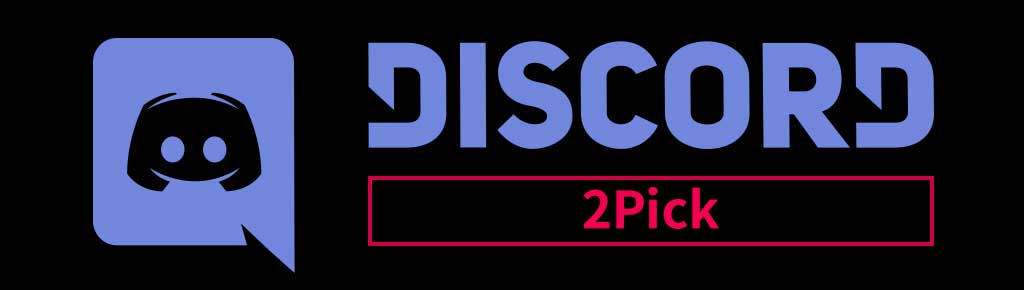JCG Shadowverse Open 進行および対戦の手引き(2Pick大会)
2021.02.01大会へのエントリーが済んでいない方は、2Pick大会 参加チュートリアルをご参照ください。
- Discordサーバーに接続する
- Discordの設定をする
- チャンネルに移動する
- 対戦表を確認する
- ルーム番号を入力・確認する
- 対戦を開始する
- 対戦結果を入力する
- 最終結果を登録する
- 次の試合まで待機する
1. Discordサーバーに接続する
大会運営は、Discordの各大会のサーバーで行われます。大会が始まる前に、該当する大会のサーバーに接続して下さい。
大会詳細ページのDiscordタブからもアクセスが可能です。
2. Discordの設定をする
メンションの設定を行いましょう。運営からの指示を受けた時に、通知が来るように設定できます。
スマートフォンの場合
JCG SVのサーバーを選択します。JCG SVの右の3点のオプションメニューを選択します。
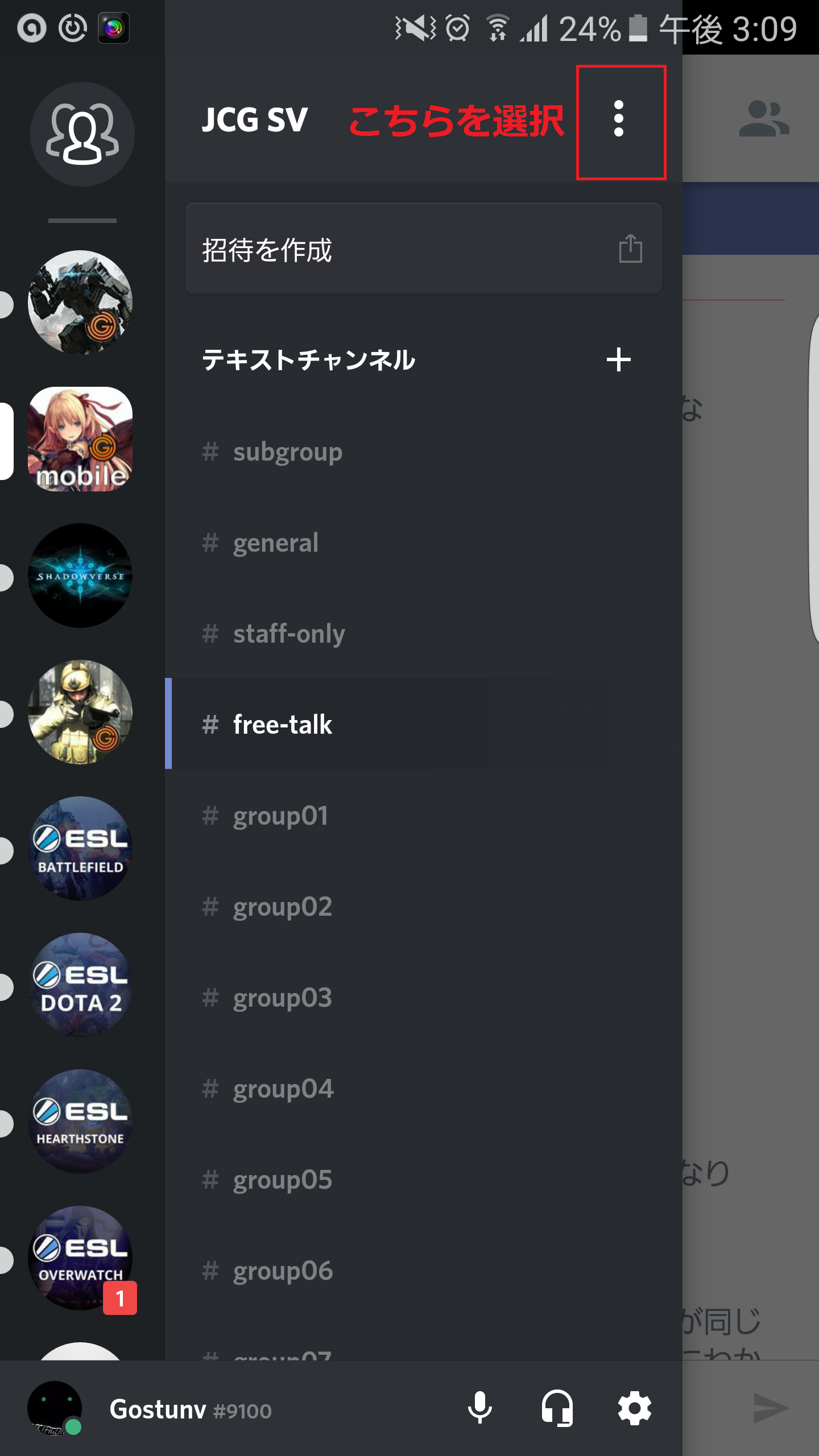
次に通知設定を選択します。
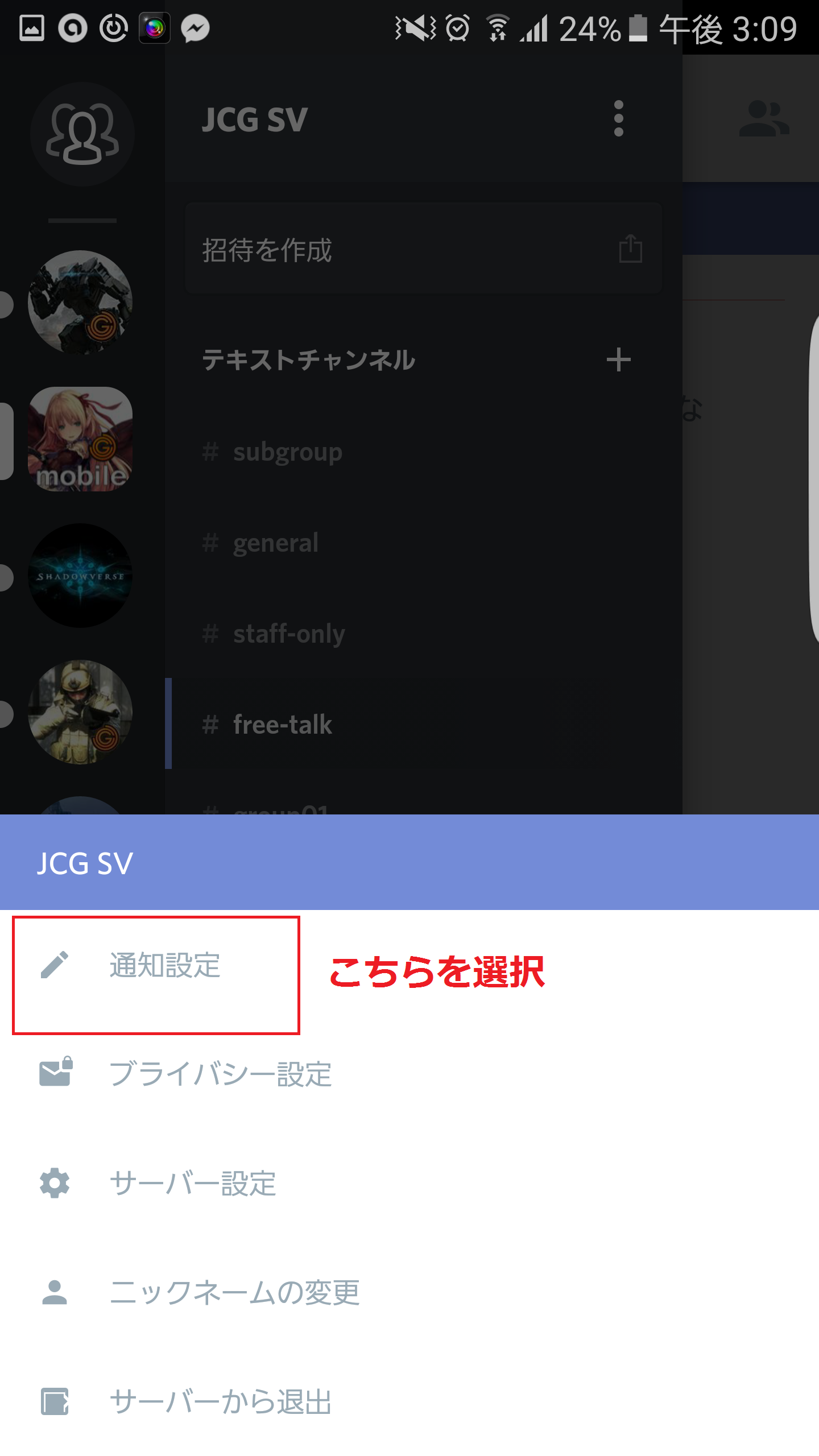
@mentionsのみのオプションを選択します。これで通知が受け取れるようになります。
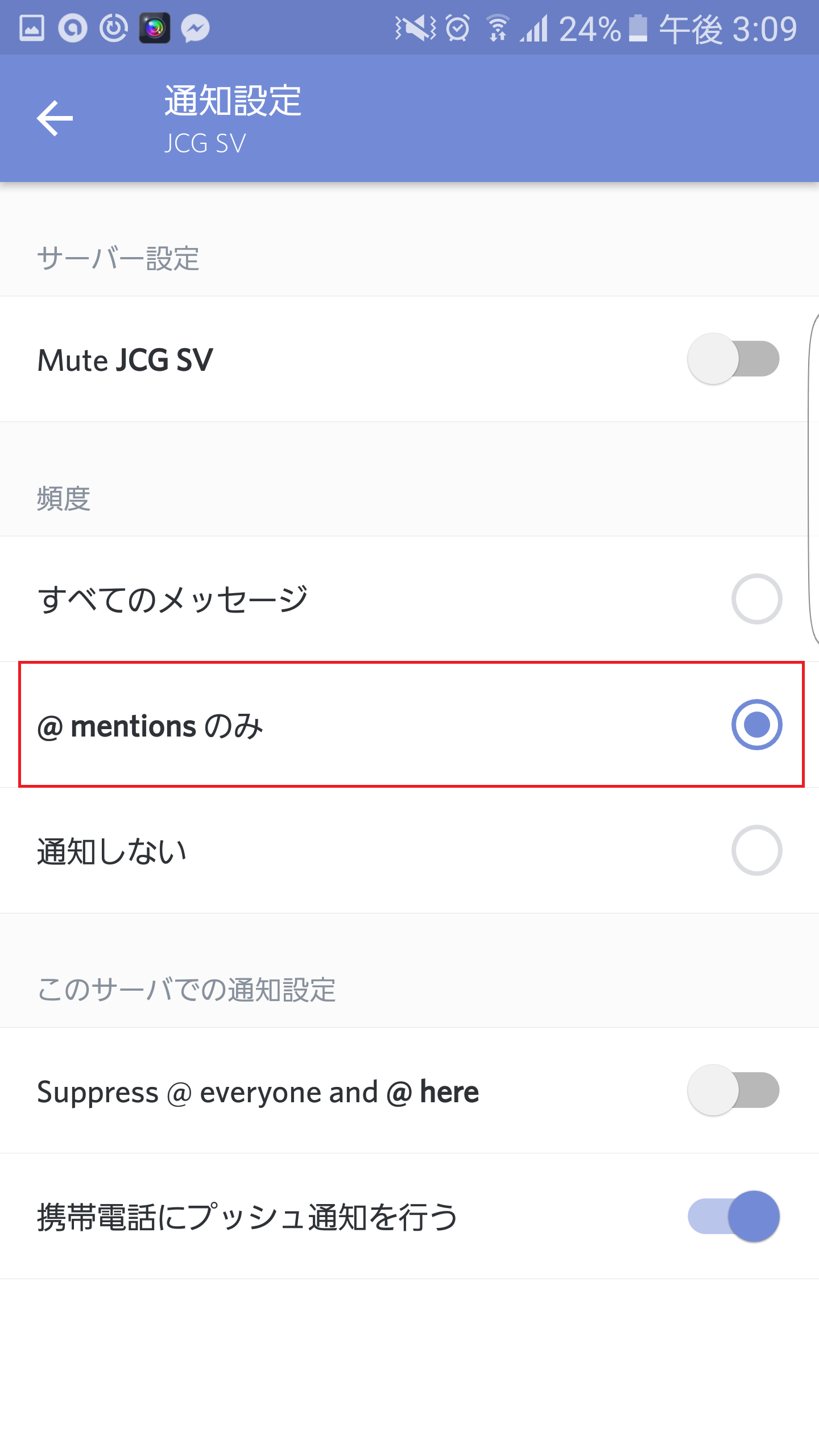
PCの場合
JCG SVサーバーを右クリックしてメニューを出します。そこから通知設定を選択します。
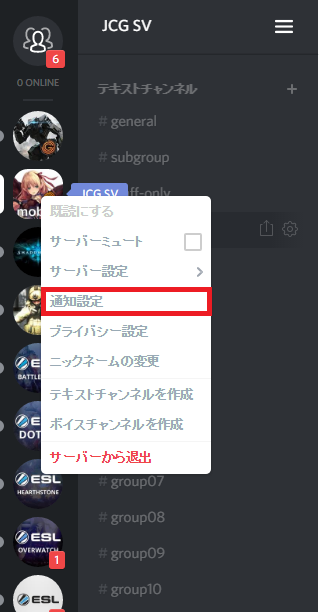
その後に@mentionsのみというオプションを選択します。これで通知が受け取れるようになります。
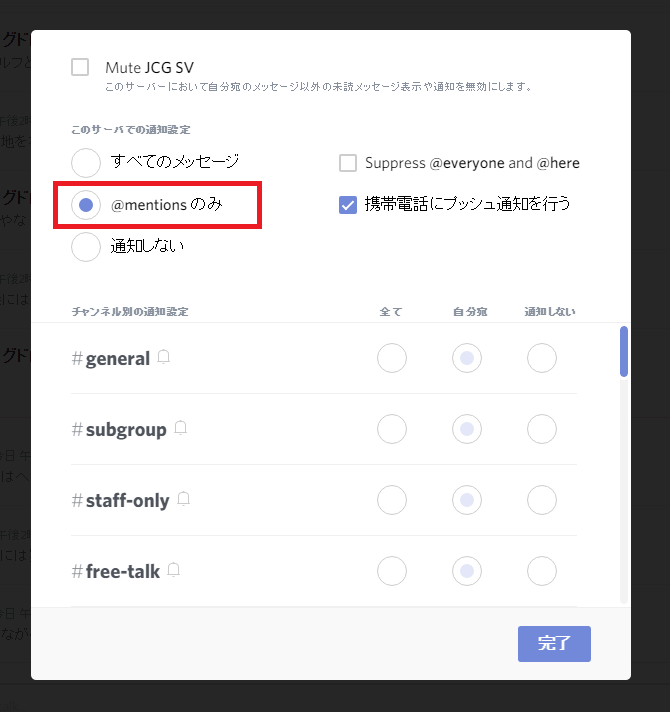
3. チャンネルに移動する
大会開始時刻になると、自動的にDiscordのニックネームが「大会サイトに登録した名前#JCG ID」に変更されます。 また、当選していた場合は各予選グループにアクセス可能なロールが付与されます。 テキストチャンネルの該当する予選グループをタップして、移動しましょう。 以後、対戦相手との連絡や運営スタッフへのトラブル報告などは、このチャンネルにて行ってください。
その他、一般的な質問は「#質問の場所」チャンネルにて受け付けております。
4. 対戦表を確認する
大会が開始されると、大会詳細ページの対戦表タブに対戦表が表示されるようになります。
「あなたの試合予定・結果」の下のボタンをタップして、対戦詳細画面を出してください。
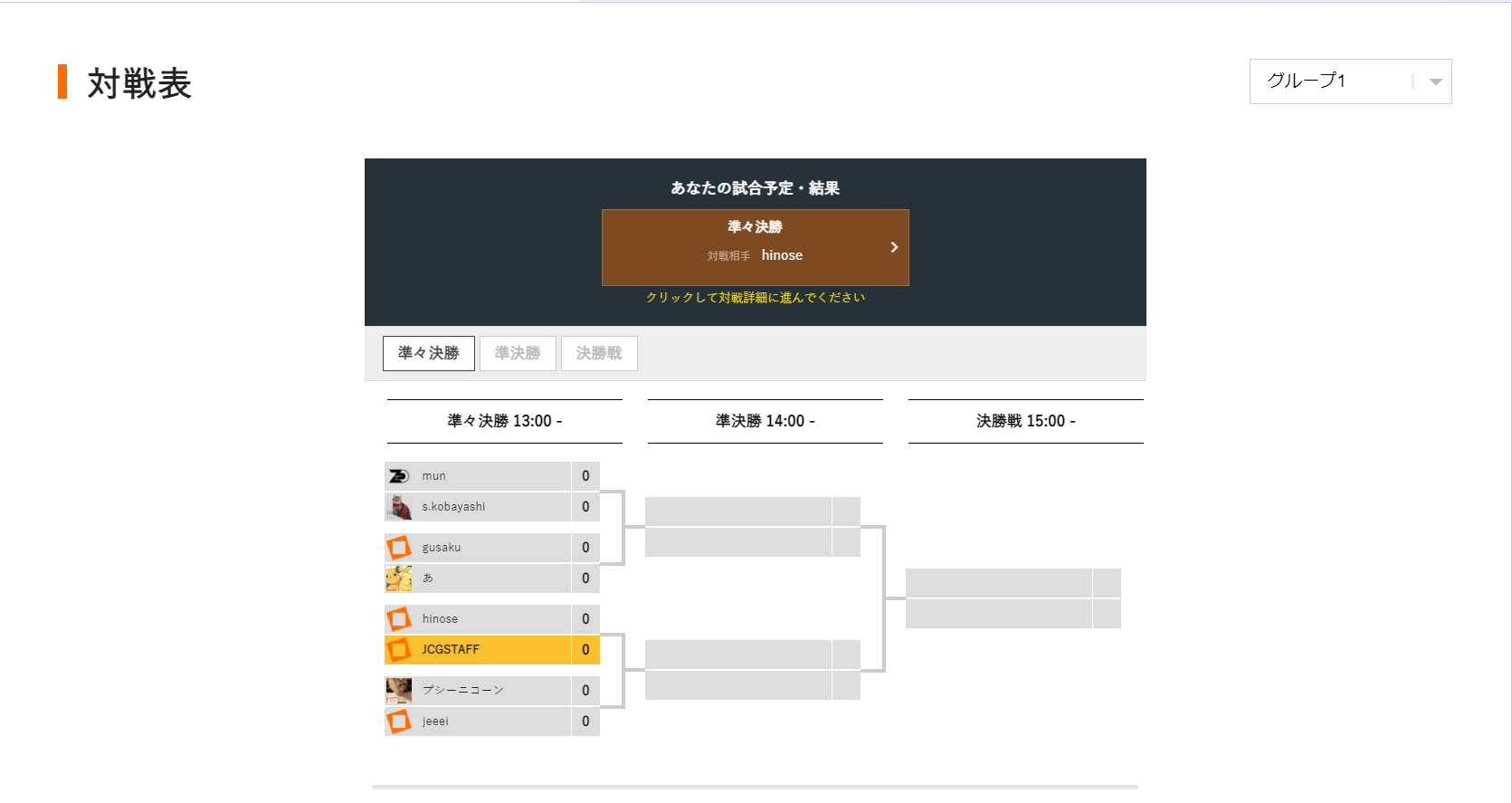
5. ルーム番号を入力・閲覧する
対戦表の上側・対戦詳細ページの左側になったプレイヤーがホストです。
Shadowverseの【バトル】→【ルームマッチ】からルームを作成してください。
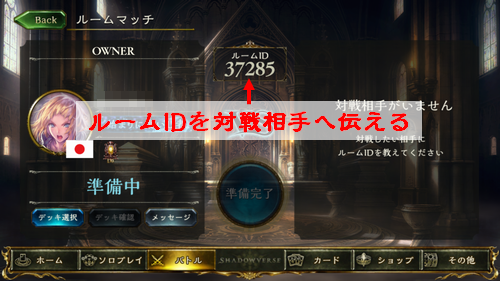
ルームを作成したら、対戦詳細ページにルーム番号を記入します。
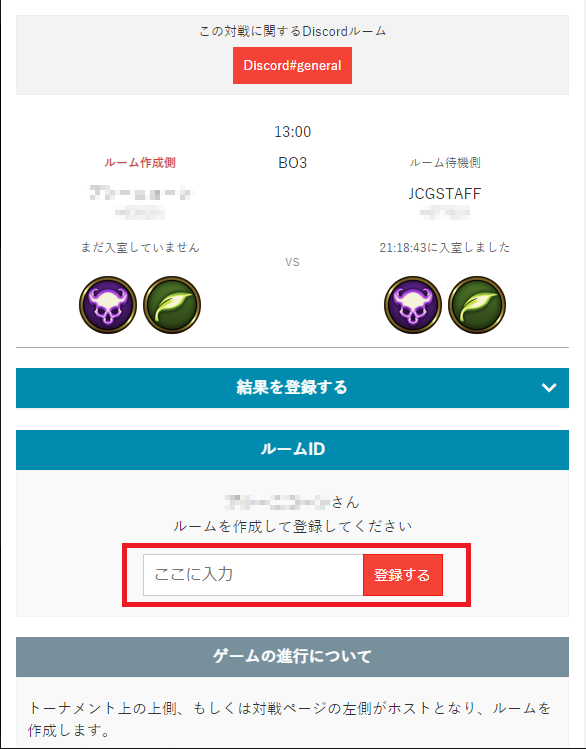
対戦表の下側・対戦詳細ページの右側になったプレイヤーがゲストです。
対戦詳細ページに表示された番号のルームに接続してください。
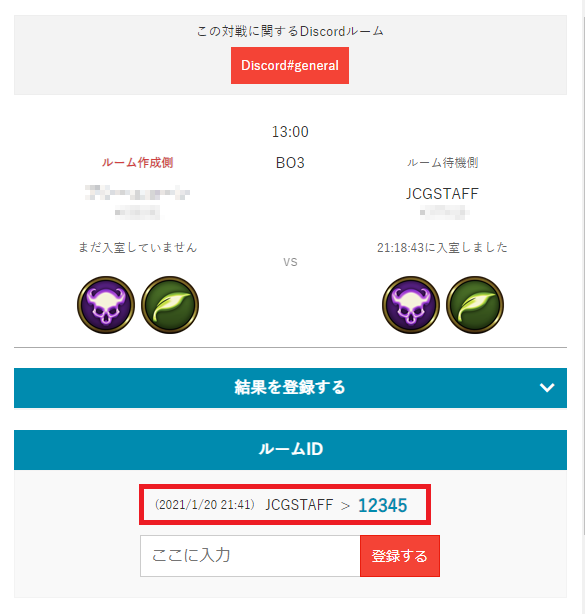
6. 対戦を開始する
両者がルームに入室すると、デッキ作成が可能となります。
※これ以降、試合が終了する前にルームから退出した場合、その選手は試合に敗北したものとなります。
ルームから退出することが無いよう注意してください。
※ホスト側は、ゲスト側をルームから追い出してはいけません。
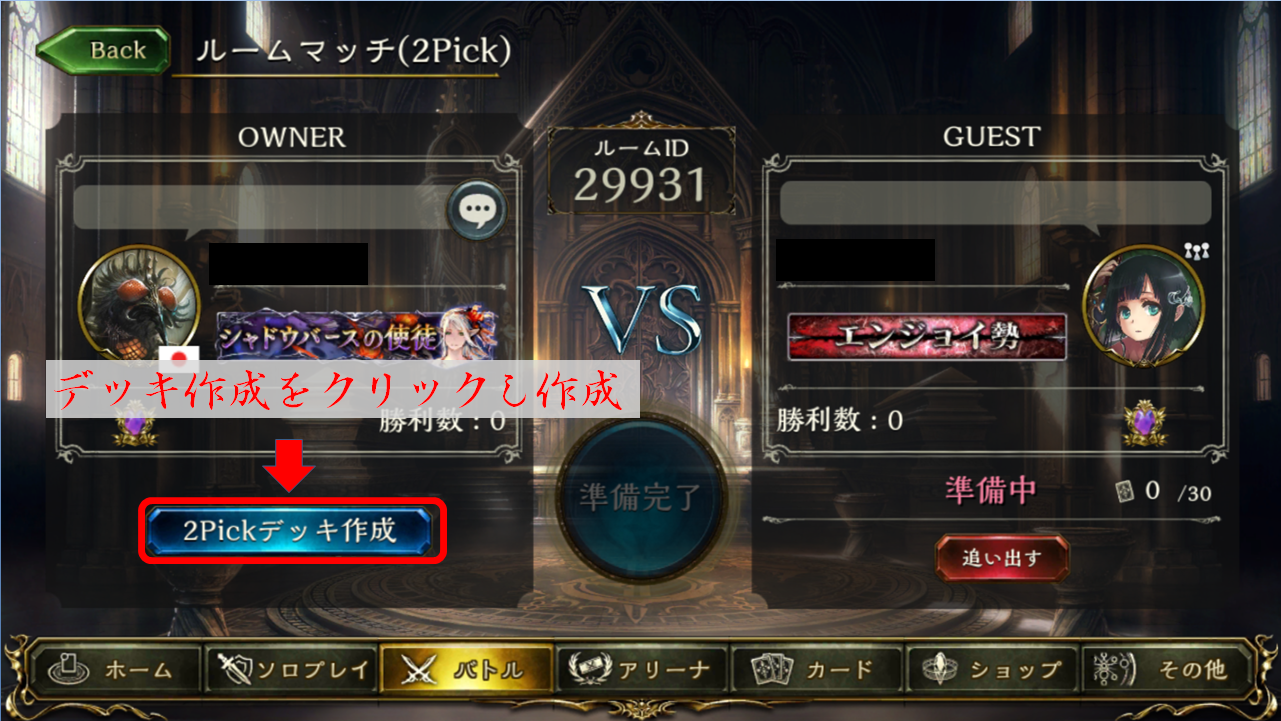
両選手がデッキを作成したら準備完了をクリックし、バトルを始めてください。
※デッキ作成は「試合開始時間10分後」を目安に完了してください。
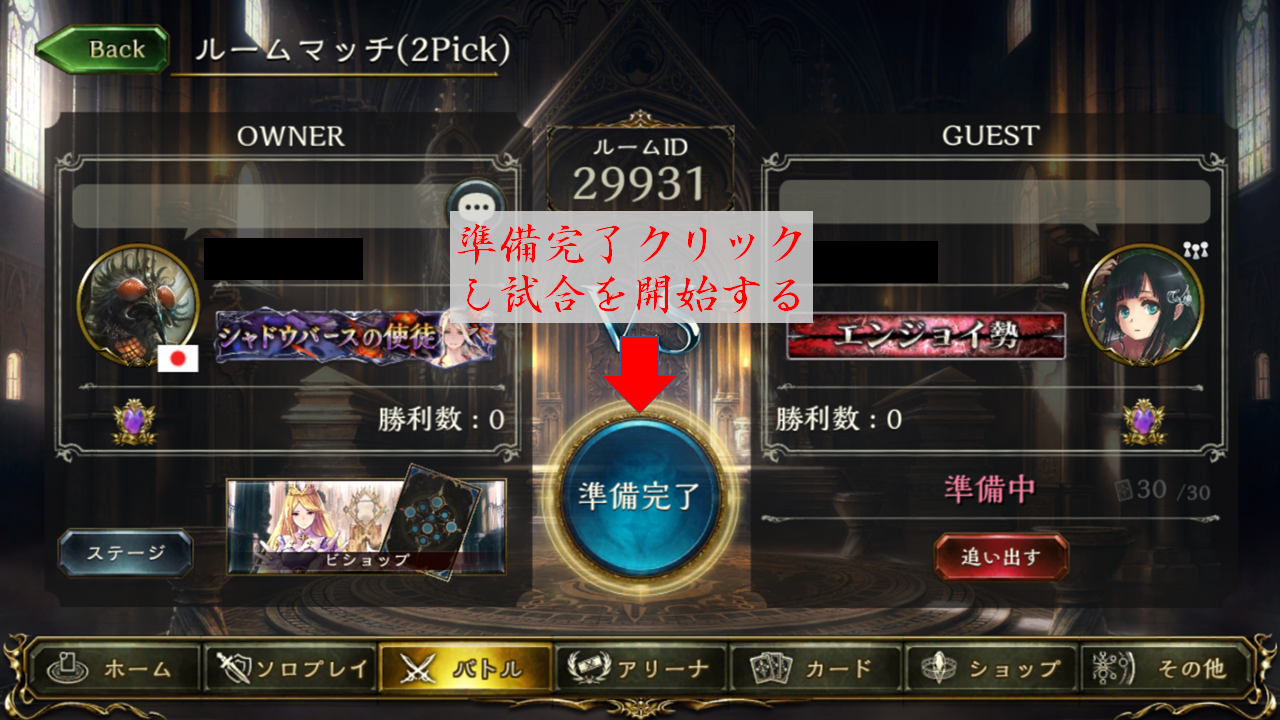
両選手が準備完了するとバトルが開始します。
バトルが終了するまで、ルームから退出したりデッキを新たに作成しないでください。
7. 対戦結果を入力する
各対戦が終了したら、対戦に勝利したプレイヤーが対戦結果を入力してください。
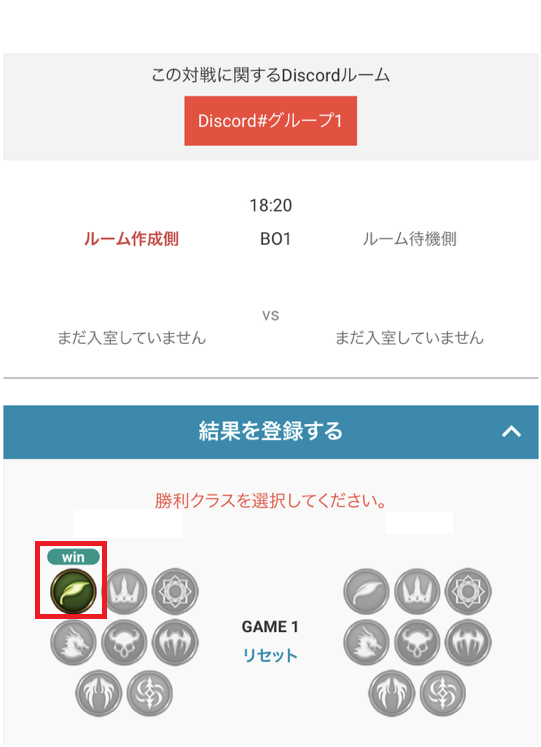
8. 最終結果を登録する
試合がすべて終わったら、試合に勝利したプレイヤーが最終結果を登録してください。
勝利したプレイヤーが次の回戦に進みます。
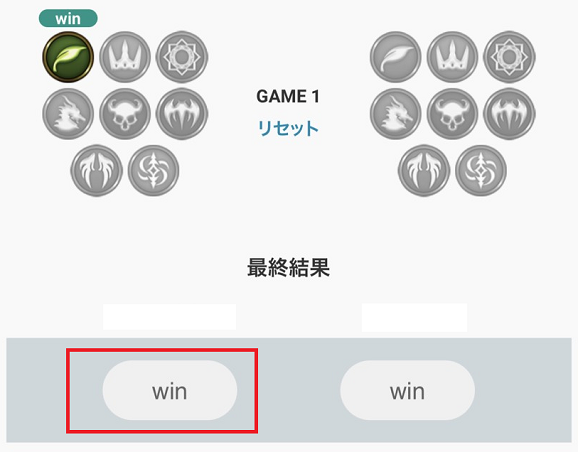
9. 次の試合まで待機する
最終結果の登録が済んだら、次の試合を対戦表で確認し、試合開始時間まで待機してください。
試合開始時刻になるまでルームの作成・入室、対戦を開始しないでください。
大会の進行次第で、試合開始時間が遅れる場合があります。その際はDiscord上で運営スタッフからアナウンスをしますので、運営スタッフからのメッセージを見逃さないようご注意ください。